Cara Mematikan Antivirus Windows 11 Efektif dan Mudah
Komputer atau laptop yang terinstall OS windows misalnya saja windows 11 pasti memiliki antivirus bawaan yang dikenal dengan Windows Defender atau Windows Security. Fungsi dari Windows Defender tersebut adalah untuk melindungi perangkat dari serangan virus.
Namun yang seringkali membuat jengkel adalah saat kita menginstall sebuah aplikasi tiba-tiba aplikasi tersebut tidak berjalan dengan semestinya. Bisa jadi Windows Defender menganggap aplikasi yang diinstall tersebut sebagai virus padahal bukan dan benar-benar aman dari adanya virus. Maka dari itu mematikan atau menonaktifkan antivirus windows bisa jadi solusi yang bisa dilakukan jikalau mengalami hal tersebut.
Perlu diketahui bahwa Windows Defender tidak bisa diuninstall secara permanen jadi hanya sekedar dinonaktifkan saja. Agar lebih jelasnya mari langsung ke langkah-langkahnya.
Cara Mematikan Antivirus Windows 11
- Nyalakan komputer atau laptop yang ingin dimatikan antivirus windows 11-nya,
- Buka menu Run dengan cara tekan tombol Windows + R pada keyboard secara bersamaan, kemudian jendela Run akan langsung ditampilkan,
- Ketikkan
windowsdefender:pada kolom pencarian Run tersebut, - Pilih OK atau tekan tombol Enter pada keyboard, setelah itu jendela Windows Security akan terbuka,
- Klik icon Virus & threat protection yang ada pada bagian Security at a glance,
- Scroll-scroll ke bawah hingga menemukan bagian Virus & threat protection settings,
- Klik tulisan Manage settings yang ada di bawah Virus & threat protection settings tersebut, kemudian jendela Virus & threat protection settings akan terbuka. Setelah itu kita akan mendapati pada bagian toogle Real-time protection dalam keadaan aktif atau On,
- Klik toogle tersebut agar menjadi Off,
- Nonaktifkan juga toogle yang ada pada bagian Cloud-delivered protection,
- Klik tombol Dismiss jika ada notifikasi mengenai Windows security yang muncul,
- Nonaktifkan toogle pada bagian Automatic sample submission,
- Matikan sekalian toogle yang ada di bagian Tamper Protection,
- Pastikan kembali semua toogle sudah dalam keadaan off, dengan begitu kita sudah berhasil mematikan antivirus windows 11 di laptop atau komputer yang kita gunakan.
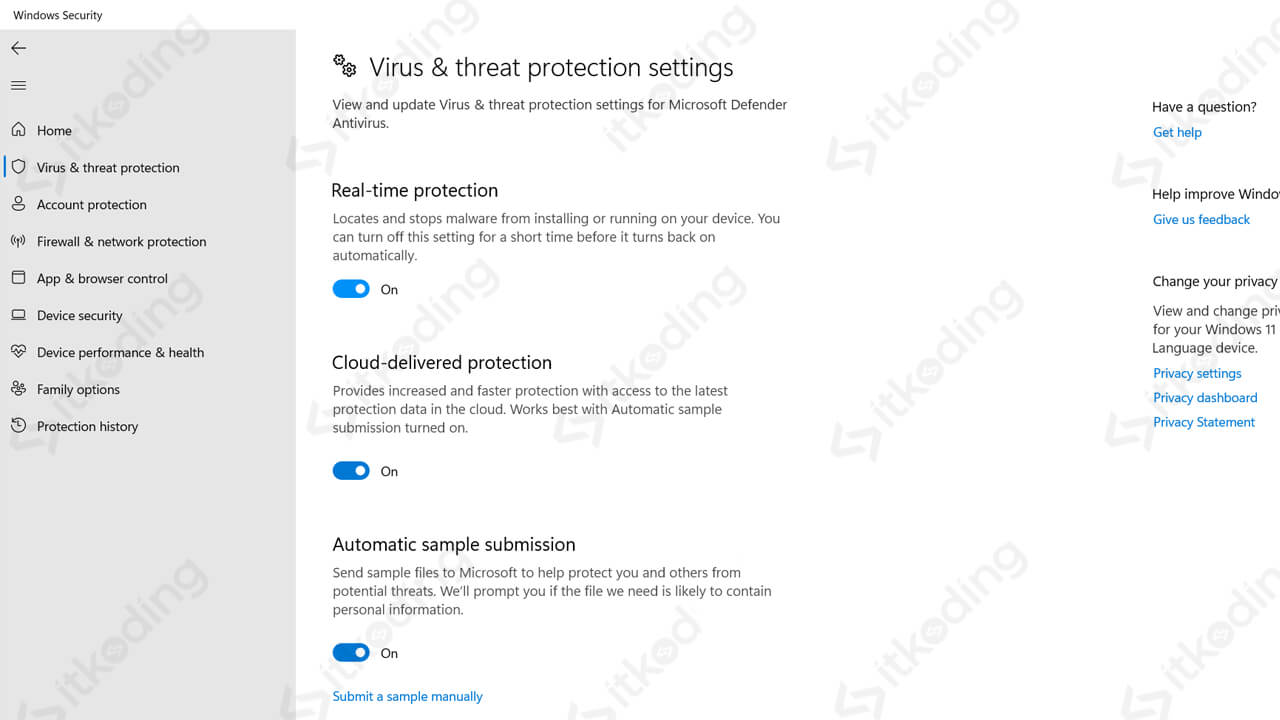
Proses mematikan antivirus windows 11 tidak akan berdampak negatif jikalau kita tidak mendownload file atau aplikasi-aplikasi yang tidak jelas di internet, mengklik link sembarangan, dan lain-lain.
Baca juga: Cara Aktivasi Windows 11.
Ada baiknya kita langsung mengaktifkan kembali antivirus windows 11 ketika kepentingan mematikan antivirus sudah selesai untuk lebih aman-nya atau untuk menghindari hal-hal yang tidak diinginkan.
Lihat juga artikel lainnya: Cara Reset Windows 11.
Karena sehebat apapun antivirus yang tidak digunakan akan jadi sia-sia jika kita tidak berhati-hati dan melakukan aktivitas yang sembarangan.
Simak juga: Cara Screenshot Windows 11.
Penutup
Terkadang tidak ada salahnya jika kita ingin mematikan antivirus windows 11 untuk keperluan tertentu. Misalnya saja saat menginstal sebuah aplikasi agar proses instalasi tidak terjadi error. Bagaimanapun juga sangat disarankan untuk selalu mengaktifkan antivirus yang ada di komputer atau laptop agar perlindungan yang didapatkan lebih maksimal dan terhindar dari segala macam virus.
Baca juga: Cara Mematikan Update Windows 11.
